This documentation guides you through how to purchase, install, and activate ElementsKit Pro. The process is quick and easy, just follow the steps below.
Paso 1: Cómo comprar ElementsKit Pro #
- Navegación a nuestro Precios pagina para Kit de elementos
- Elija el plan de precios que desee y luego haga clic en COMPRAR AHORA botón.
- Serás redirigido a nuestro Verificar página. En esta página, complete los procedimientos requeridos y haga clic en el COMPRA botón.
- Ahora seleccione sus métodos de pago preferidos y continúe con los siguientes pasos.
- Once payments are successfully made, you’ll get an email about your purchase and a link to download the plugin.
Paso 2: Cómo descargar el complemento #
Clickea en el URL de inicio de sesión that you got in the email and log in to Wpmet account. Alternatively, you can visit our site and log in easily.
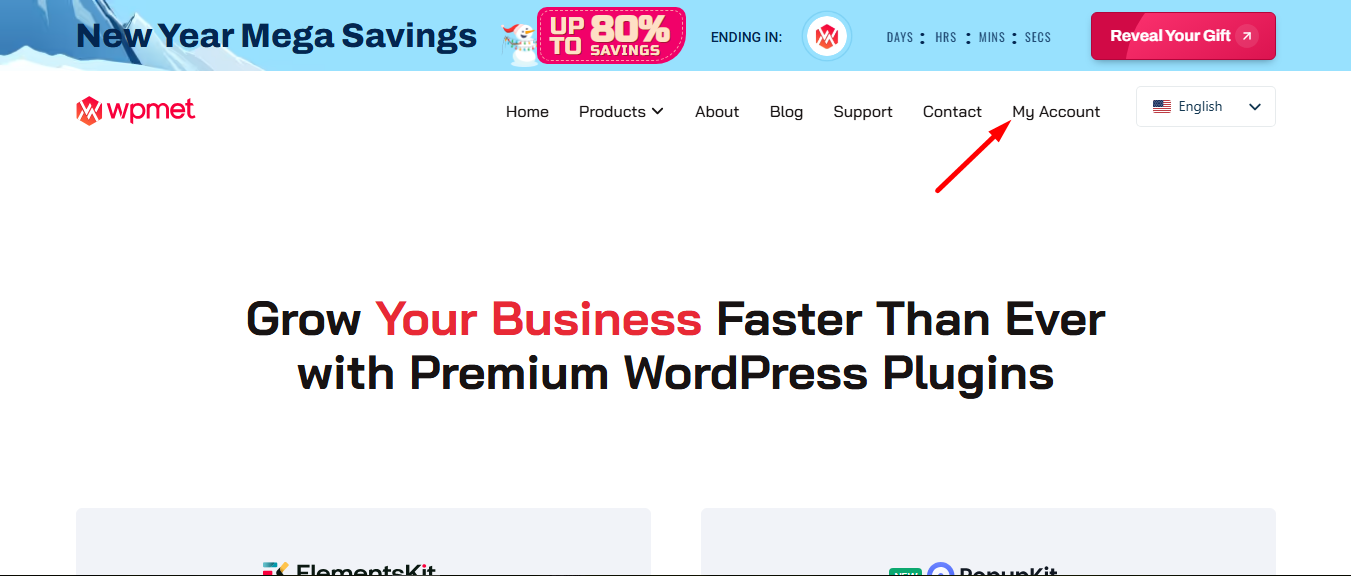
You’ll be redirected to your Account dashboard.
Para descargar el complemento: Vaya a Descargas y haga clic en el nombre del archivo para descargar el complemento..
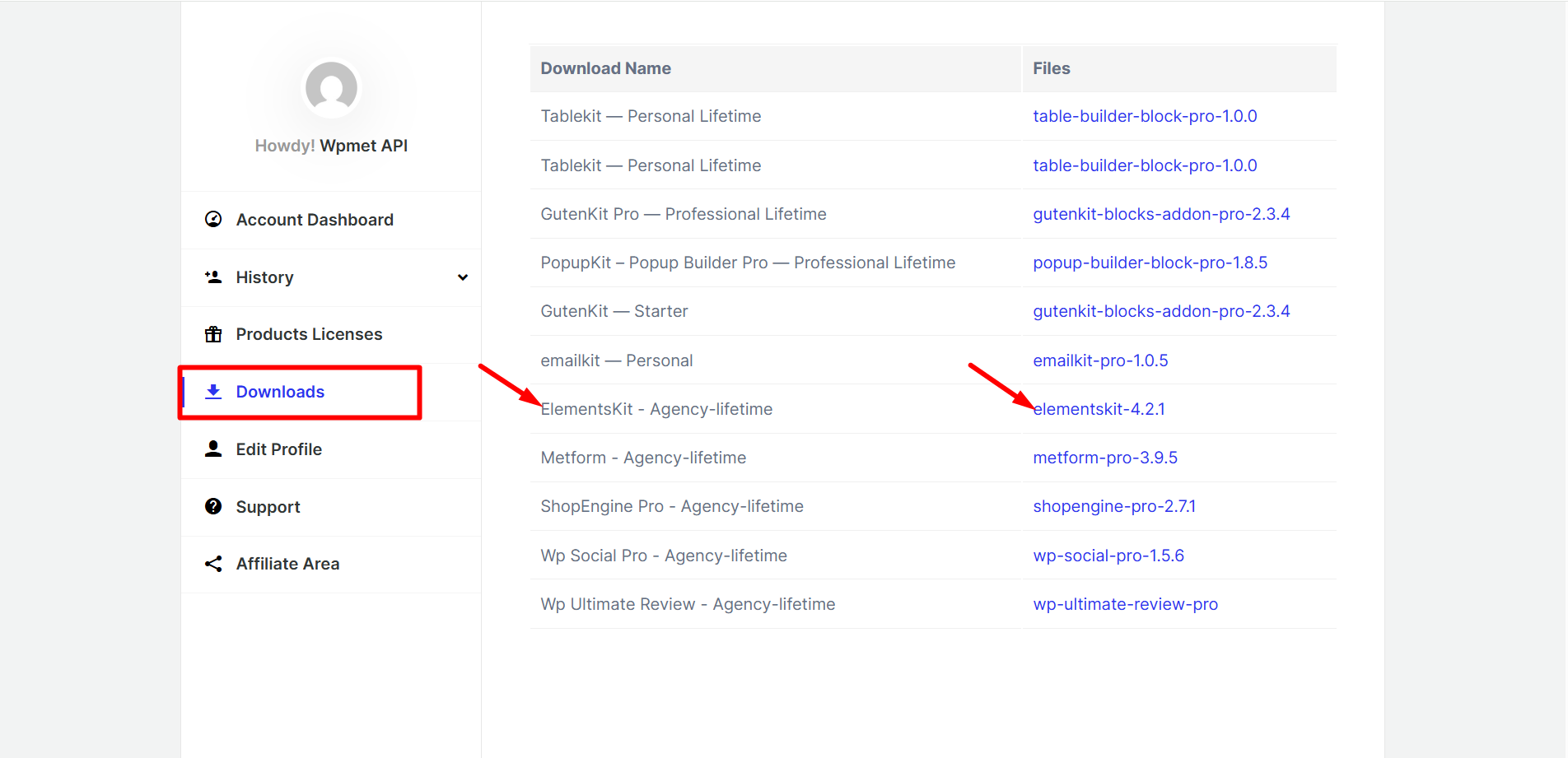
Paso 3: Cómo instalar ElementsKit Pro #
Access the Dashboard, click on Plugins, and continue with the following steps.
- Clickea en el Agregar nuevo
- Next, cick on the Subir complemento
- Elegir el ElementosKit Pro plugin file you downloaded
- Haga clic en Install the plugin
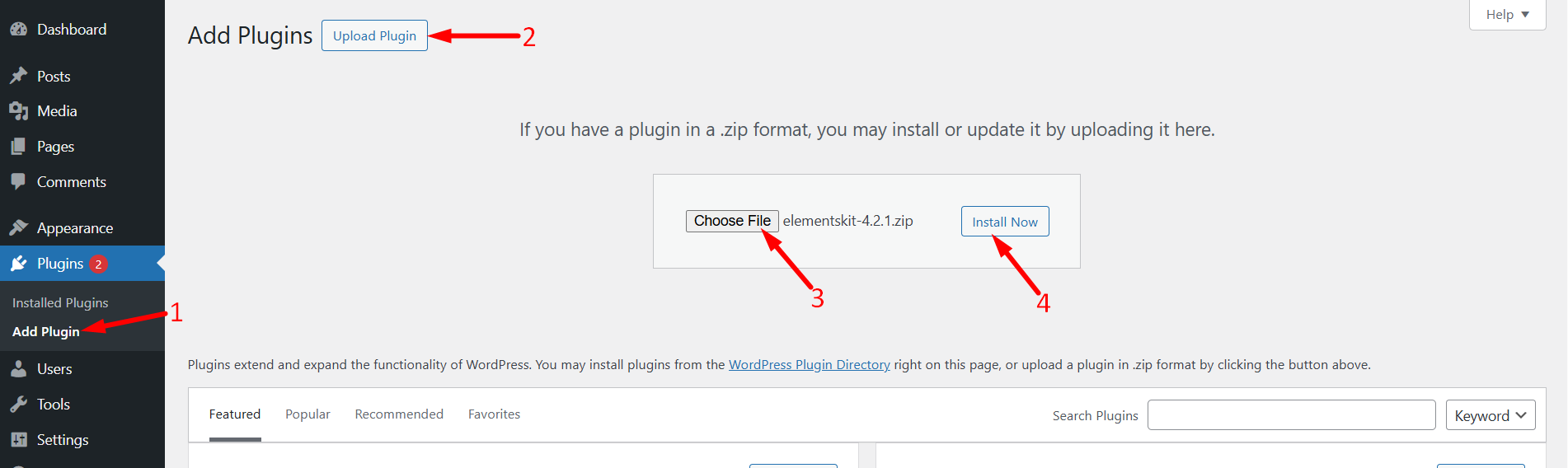
Sin embargo, ElementsKit Pro depends on ElementsKit Lite. If you haven’t installed the Lite version yet, please install it first.
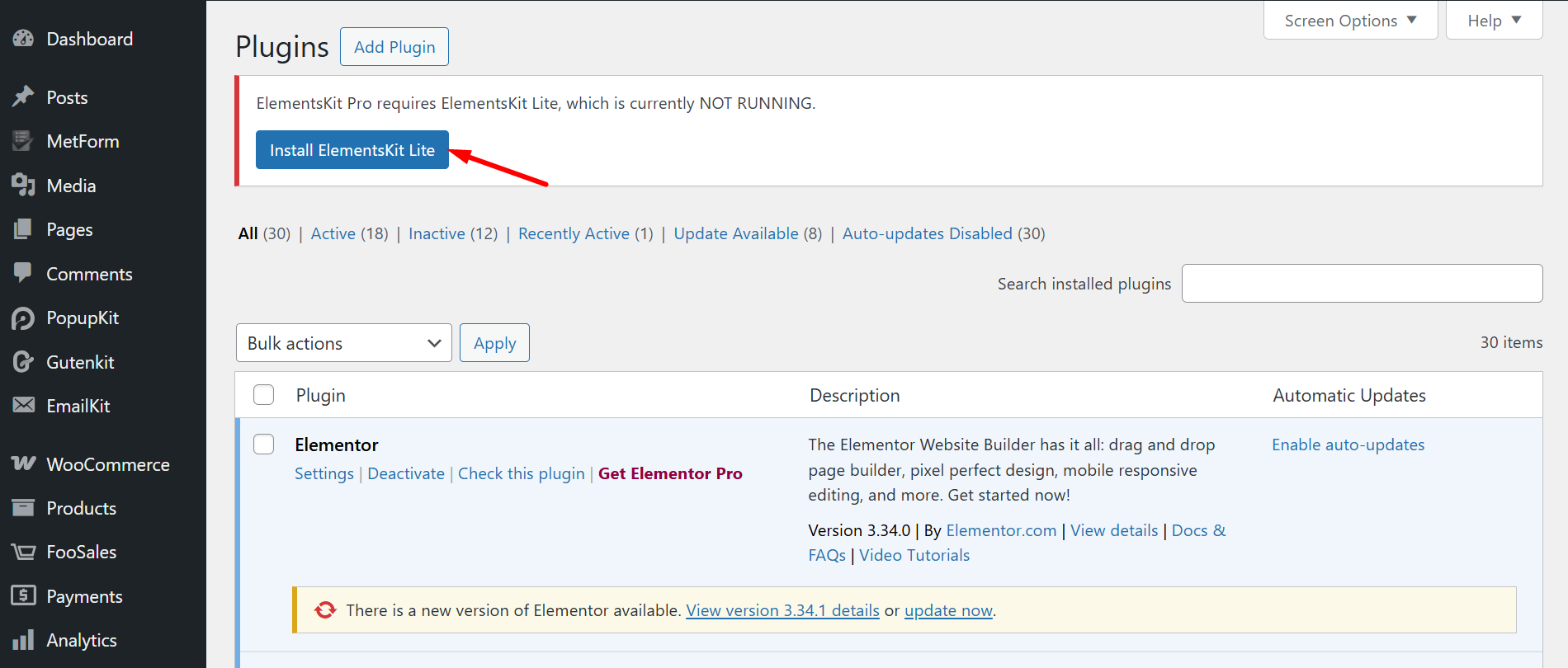
4. After the installation, haga clic en Activar complemento Activar.
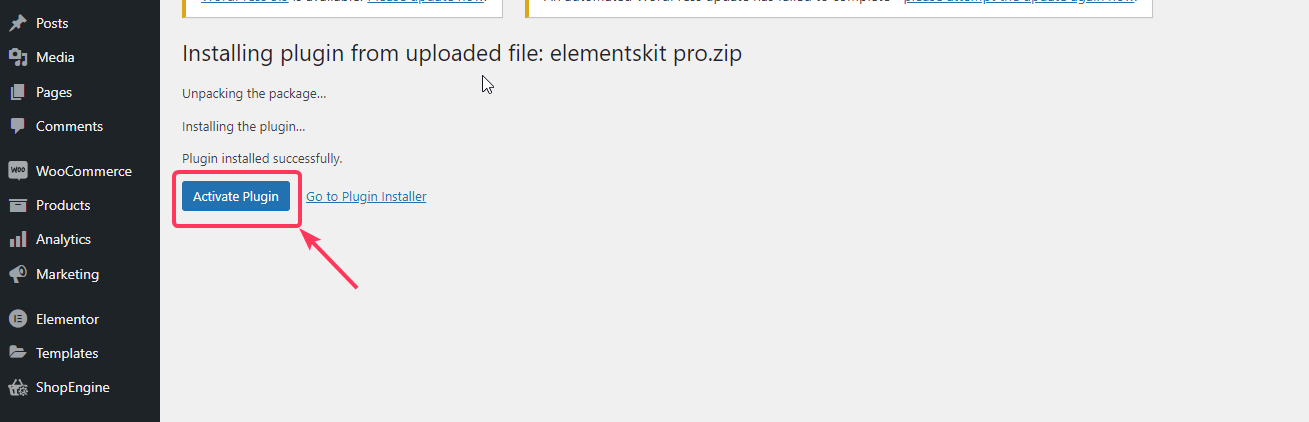
Proceso de activación de licencia #
Después de eso, inicie sesión nuevamente en su cuenta Wpmet.
Para obtener la clave de licencia para ElementsKit Pro:
- Ve a la Licencia de producto página.
- Clickea en el Administrar licencia para ElementsKit. Allí encontrará la clave de licencia para ElementsKit Pro.
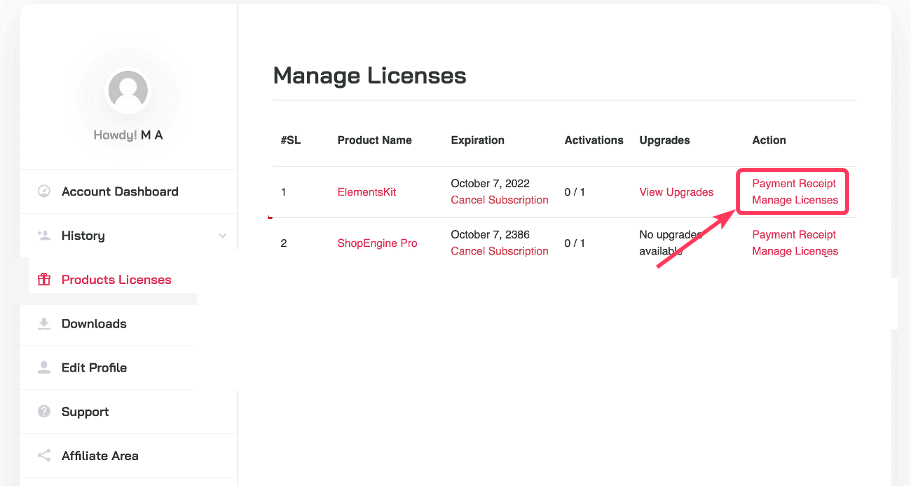
3. En la página de administración de licencias, agregue su sitio web en el campo Agregar dominio. Clickea en el Botón Agregar dominio para guardar. Después copiar la clave de licencia y pasar al siguiente paso.
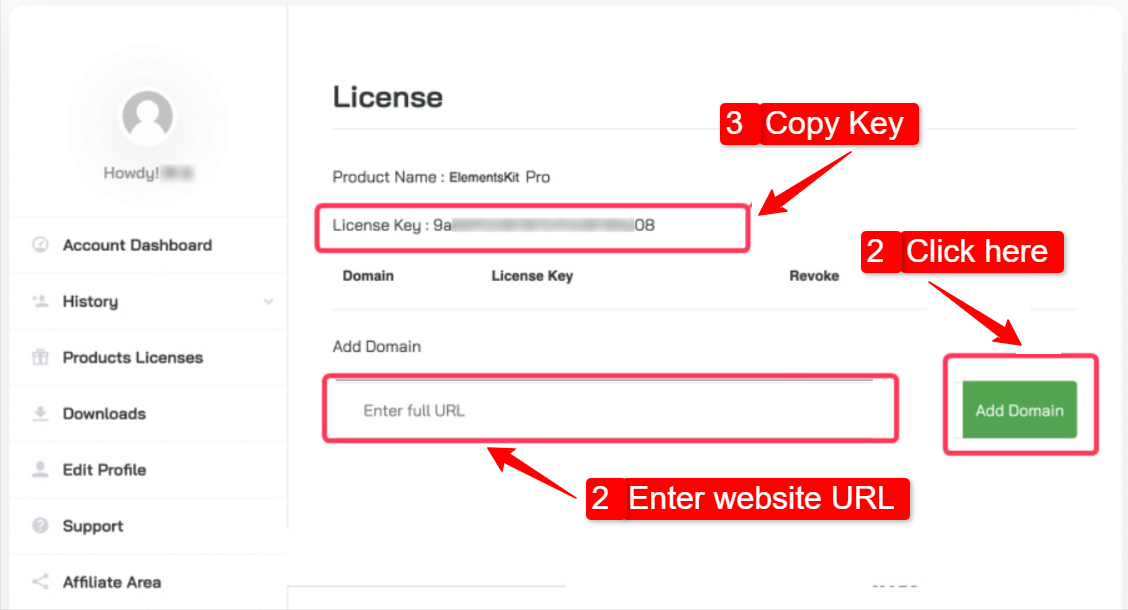
Para activar la clave de licencia en su sitio de WordPress:
- Vaya a su Panel de administración de WordPress.
- Navegar a ElementsKit > Licencia.
- Pegue la clave de licencia en el campo requerido.
- Clickea en el ACTIVAR botón.
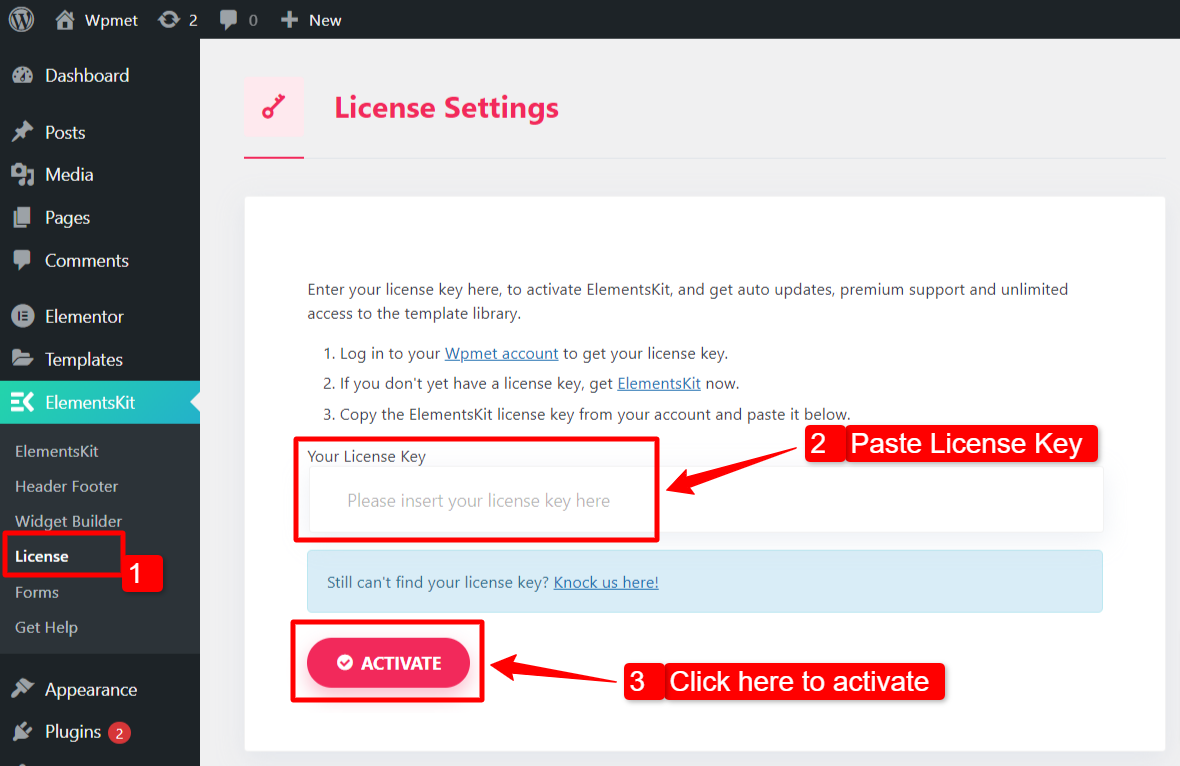
Finalmente, ha instalado y activado ElementsKit Pro para su sitio web de WordPress. Ahora tienes acceso a cientos de elementos avanzados para Elementor que vienen con ElementsKit Pro.




